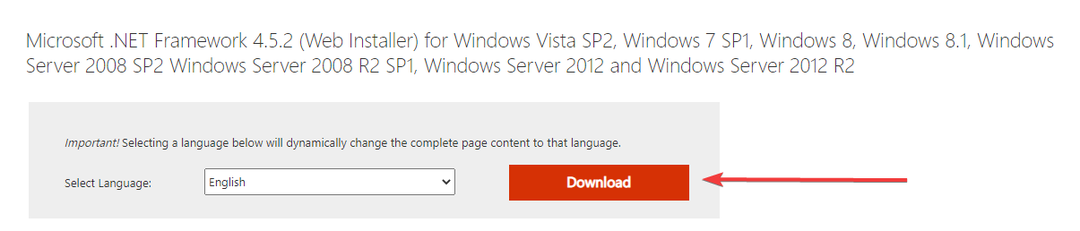- OBS-i kokkujooksmisprobleemid operatsioonisüsteemis Windows 10 on sageli põhjustatud graafikakaardi rakendusest või vananenud versioonidest.
- Sel juhul ärge raisake rohkem aega ja rakendage lihtsalt meie protseduuri selle rakenduse hõlpsaks lähtestamiseks.
- Samuti saate OBS-i uuesti installida, kasutades ametlikku allalaadimislehte ja järgides alltoodud samme.
- Kui OBS jookseb teie arvutis pidevalt kokku, kaaluge ka mängurežiimi lähemalt.

XINSTALLIMINE Klõpsates ALLALAADIMISE FAILIL
See tarkvara parandab levinud arvutivead, kaitseb teid failide kadumise, pahavara ja riistvaratõrgete eest ning optimeerib teie arvuti maksimaalse jõudluse saavutamiseks. Parandage arvutiprobleemid ja eemaldage viirused kohe kolme lihtsa sammuga:
- Laadige alla Restoro PC Repair Tool mis on kaasas patenteeritud tehnoloogiatega (patent olemas siin).
- Klõpsake Alusta skannimist et leida Windowsi probleeme, mis võivad arvutiprobleeme põhjustada.
- Klõpsake Parandage kõik arvuti turvalisust ja jõudlust mõjutavate probleemide lahendamiseks
- Restoro on alla laadinud 0 lugejad sel kuul.
OBS ehk avatud lähtekoodiga ringhääling on tasuta ja avatud lähtekoodiga tarkvaratööriist, mida saab kasutada programmide voogesitamiseks ja salvestamiseks. See on üsna populaarne ja kasutajatele meeldib see.
Vaatamata sellele, nagu igale teisele programm, pole OBS vigade ja tõrgete suhtes immuunne. Üks levinumaid neist on keegi muu, kui OBS on kokku jooksnud! viga.
Siiski on saadaval mitmeid lahendusi, mis aitavad teil sellest tüütust vabaneda Windows 10 küsimus lõplikult. Nende kõigi leidmiseks lugege edasi.
Kuidas ma saan parandada Oih, OBS-is on kokkujooksnud vigu?
1. Lähtestage graafikakaardi rakendus

Üks lihtsamaid viise selle probleemi lahendamiseks on seadmesse installitud graafikakaardi rakenduse lähtestamine PC.
Meetodid erinevad erinevate rakenduste puhul, kuigi tavaliselt hõlmavad need rakenduse avamist ja vajutamist Lähtesta nuppu, mis asub suure tõenäosusega Seaded osa.
2. Muutke OBS-i ühilduvust

- Paremklõpsake OBS ja klõpsake Omadused.
- Aastal Omadused dialoogiboksis valige Ühilduvus.
- Valige Käivitage programm ühilduvusrežiimis märkeruut.
- Valige lubatavast rippmenüüst Windows 10.
- Kliki Rakenda ja Okei.
- Samuti klõpsake nuppu Muutke kõigi kasutajate seadeid nuppu allosas.
- all Ühilduvus kõigile kasutajatele avanevas uues dialoogiboksis vahekaarti, muutke ühilduvusrežiimiks Windows 10 kasutades sama ülalmainitud protsessi.
- Kliki Rakenda ja Okei jaoks Omadused sulgemiseks dialoogiboks.
- Samuti paremklõpsake OBS programmeerida ja valida Ühilduvuse tõrkeotsing. Järgige ekraanil kuvatavaid juhiseid, et välistada ühildumatus, mis on üks põhjusi, miks programm käitub valesti.
See võib olla veel üks viis veaga tegelemiseks, kuna sageli esinevad ühilduvuskonfliktid, mille tulemuseks on vigade ilmnemine.
Kõik, mida pead tegema, on rakendada ülaltoodud protseduuri ja seejärel proovida OBS-programmi uuesti käivitada. Seekord ei tohiks viga olla.
3. Desinstallige ja installige uuesti OBS

- Kliki Alusta > Seadistamine > Rakendus
- peal Rakendused ja funktsioonid avanevale lehele, kuvatakse teile kõigi teie arvutisse installitud rakenduste loend.
- Valige OBS sellest loendist, et paljastada Desinstallige.
- Klõpsake sellel ja järgige ekraanil kuvatavaid juhiseid, et rakendus arvutist täielikult eemaldada.
- Rakenduse uuesti installimiseks minge lehele ametlik OBS-i allalaadimise leht.
- Seal näete Windows PC allalaadimise linki.
- Klõpsake sellel .exe-faili allalaadimiseks.
- Järgige OBS-i arvutisse installimiseks ekraanil kuvatavaid juhiseid.
Teine meetod, mis enamasti töötab, on probleeme tekitava rakenduse desinstallimine ja uuesti installimine. OBS-i värske installimisega arvutisse ei tohiks probleeme tekkida.
4. Keelake Windows 10 mängurežiim

- Kliki Alusta > Seadistamine > Mängimine.
- Aastal Mänguriba aknad, valige Mängurežiim vasakpoolsest veerust.
- Paremal lülitage sisse Kasutage mängurežiimi seadele väljas positsiooni.
See võib tunduda veider, kuna Windows 10 loojate värskendustega kaasas oleval mängurežiimil ja OBS-il pole nende vahel tõenäoliselt otsest seost.
Sellele vaatamata ütlesid mõned, et mängurežiimi keelamine oma arvutis aitas OBS-i veast lahti saada. Seetõttu ärge kõhelge rakendamast ka ülaltoodud samme.
Kas olete ülaltoodud näpunäiteid rakendanud? Andke meile allolevas kommentaaride piirkonnas teada, milline neist töötas teie jaoks.
 Kas teil on endiselt probleeme?Parandage need selle tööriistaga:
Kas teil on endiselt probleeme?Parandage need selle tööriistaga:
- Laadige alla see PC Repair Tool hinnatud saidil TrustPilot.com suurepäraseks (allalaadimine algab sellelt lehelt).
- Klõpsake Alusta skannimist et leida Windowsi probleeme, mis võivad arvutiprobleeme põhjustada.
- Klõpsake Parandage kõik Patenteeritud tehnoloogiatega seotud probleemide lahendamiseks (Eksklusiivne allahindlus meie lugejatele).
Restoro on alla laadinud 0 lugejad sel kuul.
Korduma kippuvad küsimused
Selle ebameeldiva olukorra põhjuseks on sageli OBS-i ühilduvusprobleemid. Igatahes siit leitud näpunäiteid lühijuhend OBS-i krahhiprobleemide lahendamiseks tööta nagu võlu.
Jah, on küll. Vaadake seda artikkel rikutud OBS-failide lahendamise kohta kui teil on eelmine salvestis, mida te ei saa avada.
OBS on suurepärane video voogesituse ja salvestamise programm. Kui teil on probleeme, vaadake seda juhend, mis on pühendatud OBS-i salvestusmängu heliprobleemide lahendamisele.